Cómo instalar Mapas en un Garmin: Un Breve Tutorial
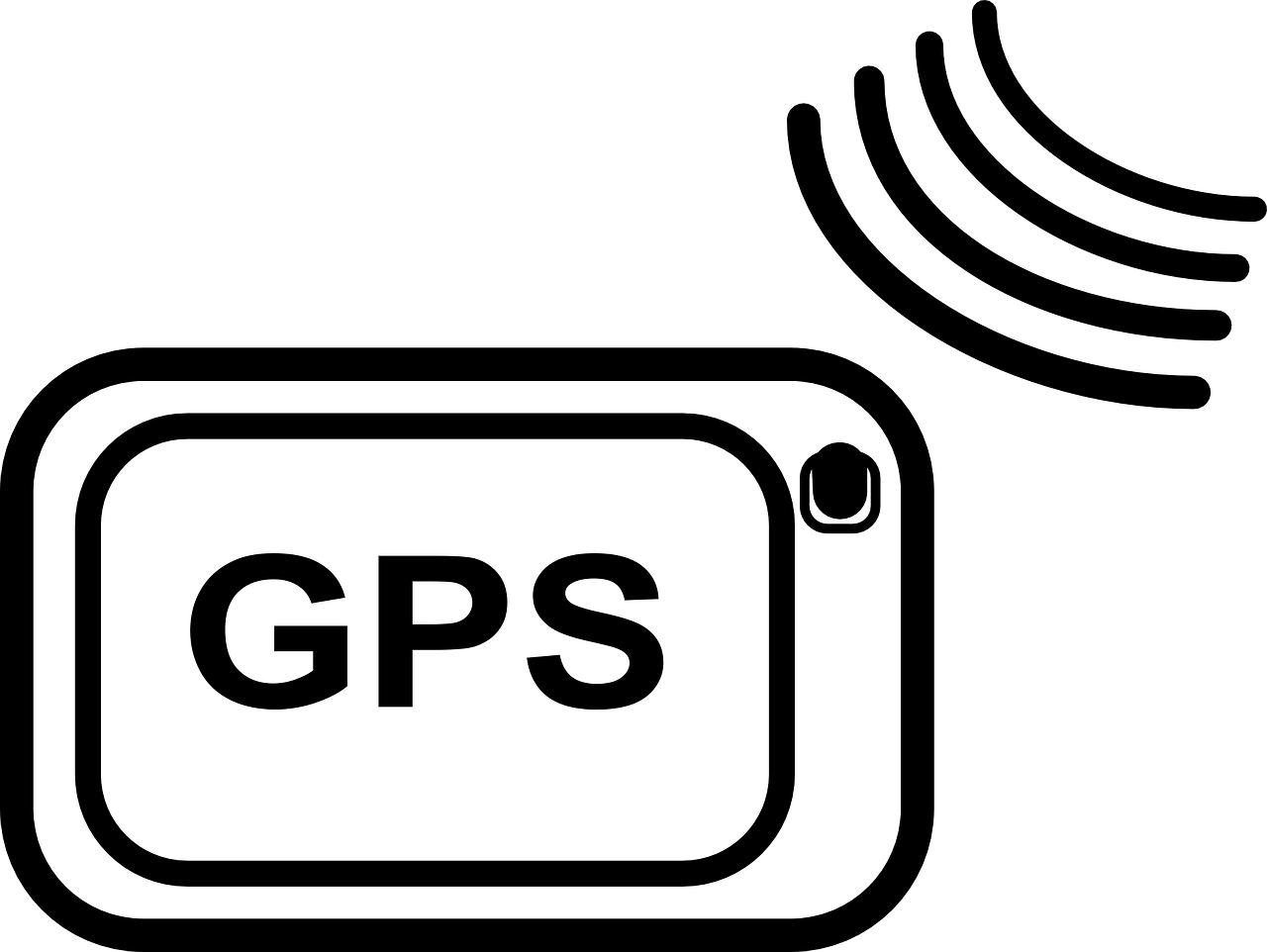
Cómo instalar Mapas en un Garmin: Un Breve Tutorial
En esta guía, te mostraremos cómo instalar mapas en tu dispositivo Garmin. Sigue estos pasos simples para disfrutar de una experiencia de navegación más completa en tu Garmin.
Paso 1: Comienza conectando tu Garmin al ordenador utilizando el cable USB provisto. Asegúrate de que tu dispositivo esté encendido antes de conectarlo.
Paso 2: Una vez conectado, abre el navegador de archivos en tu ordenador y navega hasta la carpeta del dispositivo Garmin. Aquí encontrarás diferentes carpetas, como "Mapas", "Voces" y "Vehículos".
Paso 3: Descarga el archivo de mapa que deseas instalar en tu Garmin desde una fuente confiable en formato ".img". Algunos sitios web ofrecen descargas gratuitas de mapas populares.
Paso 4: Una vez descargado, copia el archivo ".img" del mapa en la carpeta de mapas dentro de tu dispositivo Garmin. Asegúrate de que el archivo tenga el nombre correcto y esté ubicado en la ubicación correcta.
Paso 5: Desconecta tu dispositivo Garmin de tu ordenador de manera segura. Esto asegurará que los cambios se guarden correctamente y evitará posibles daños al dispositivo.
Paso 6: Reinicia tu dispositivo Garmin para que reconozca e instale el nuevo mapa. Una vez reiniciado, podrás acceder al nuevo mapa desde la pantalla de inicio de tu Garmin.
¡Y eso es todo! Ahora tu Garmin está listo con un nuevo mapa instalado. Podrás disfrutar de una navegación precisa y detallada en tus aventuras al aire libre o en la ciudad.
Recuerda que siempre debes descargar mapas de fuentes confiables y asegurarte de que sean compatibles con tu modelo de Garmin. Además, es recomendable realizar copias de seguridad de tus mapas existentes antes de instalar uno nuevo para evitar la pérdida de datos.
Esperamos que este breve tutorial te haya sido útil. ¡Disfruta explorando el mundo con tu Garmin y sus nuevos mapas instalados!
¿Cómo activar mapas en GPS Garmin?
Si posees un GPS Garmin y deseas activar mapas adicionales en él, aquí te explicaremos cómo hacerlo.
En primer lugar, es necesario que tengas un mapa compatible con tu dispositivo Garmin. Puedes adquirirlo a través de la página web oficial de Garmin o en tiendas especializadas. Una vez que hayas adquirido el mapa, sigue los siguientes pasos para activarlo.
1. Conecta tu GPS Garmin a tu computadora utilizando el cable USB suministrado con el dispositivo. Asegúrate de que el GPS esté encendido y desbloqueado.
2. Abre el software Garmin Express en tu computadora. Si no tienes el software, puedes descargarlo desde el sitio web oficial de Garmin de forma gratuita.
3. En el software Garmin Express, haz clic en "Agregar dispositivo". El software buscará automáticamente tu GPS Garmin conectado y lo reconocerá.
4. Una vez que se haya identificado tu dispositivo, haz clic en "Agregar mapas". El software te mostrará una lista de los mapas disponibles para tu dispositivo Garmin.
5. Selecciona el mapa que deseas activar y haz clic en "Instalar". El software Garmin Express descargará e instalará el mapa en tu GPS Garmin. Este proceso puede tomar varios minutos, dependiendo de la velocidad de tu conexión a internet.
6. Una vez que la instalación haya terminado, desconecta tu dispositivo Garmin de la computadora.
7. Enciende tu GPS Garmin y espera a que se cargue completamente.
8. En el menú principal del GPS, selecciona "Configuración". Busca la opción "Mapas" o "Mapa" y selecciónala.
9. En la configuración de mapas, verifica que el nuevo mapa que has activado esté marcado como activo. Si no es así, selecciónalo para activarlo.
¡Listo! Ahora tu GPS Garmin está listo para utilizar el mapa que has activado. Puedes comenzar a navegar y explorar nuevas rutas con tu dispositivo Garmin actualizado.
¿Cómo actualizar mapas en Garmin gratis?
Garmin es una compañía líder en la fabricación de dispositivos de navegación GPS. La actualización regular de los mapas es esencial para garantizar una navegación precisa y actualizada. Aquí explicaremos cómo actualizar los mapas en Garmin de forma gratuita.
Lo primero que debes hacer es conectar tu dispositivo Garmin al ordenador. Puedes hacerlo utilizando el cable USB suministrado con el dispositivo. Una vez conectado, el dispositivo se reconocerá automáticamente.
A continuación, visita el sitio web oficial de Garmin e inicia sesión en tu cuenta de Garmin. Si aún no tienes una cuenta, puedes crear una de forma gratuita.
Una vez iniciada sesión, navega hasta la sección de "Mapas" en el sitio web. Allí, encontrarás una lista de los mapas disponibles para tu dispositivo Garmin.
Selecciona el mapa que deseas actualizar en tu dispositivo Garmin. Verifica que el mapa seleccionado sea compatible con tu modelo de Garmin y que tenga un precio de "Gratis".
Haz clic en el botón de "Descargar" para comenzar la descarga del mapa. Dependiendo del tamaño del mapa y la velocidad de tu conexión a Internet, la descarga puede tardar unos minutos.
Una vez completada la descarga, guarda el archivo del mapa en una ubicación conveniente en tu ordenador. Asegúrate de recordar dónde se guarda el archivo.
Desconecta tu dispositivo Garmin del ordenador y enciéndelo. Navega hasta la sección de "Configuración" en el dispositivo Garmin y selecciona "Mapas".
En la sección de "Mapas", selecciona la opción de "Instalar mapas" o "Actualizar mapas". A continuación, navega hasta la ubicación en la que guardaste el archivo del mapa en tu ordenador y selecciona el archivo.
Finalmente, espera a que el dispositivo Garmin complete el proceso de actualización del mapa. Una vez finalizado, estarás listo para utilizar los mapas actualizados en tu dispositivo Garmin de forma gratuita.
En resumen, actualizar los mapas en Garmin de forma gratuita es un proceso sencillo. Solo necesitas conectar el dispositivo al ordenador, descargar el mapa desde el sitio web oficial de Garmin, instalar el mapa en tu dispositivo y esperar a que se complete la actualización. ¡Ahora estarás preparado para una navegación precisa y actualizada!
¿Qué Garmin tienen mapas?
Garmin es una reconocida marca que ofrece una amplia gama de dispositivos con funcionalidades específicas para actividades al aire libre, deportes y navegación. Uno de los aspectos más destacados de los productos de Garmin es su capacidad de proporcionar mapas detallados y precisos.
En primer lugar, el Garmin Forerunner 945 es un reloj inteligente diseñado especialmente para deportistas que buscan un seguimiento detallado de sus actividades. Este dispositivo cuenta con mapas integrados, por lo que puedes explorar diferentes rutas y utilizar la navegación punto a punto para realzar tus entrenamientos.
Otro dispositivo de Garmin que incluye mapas es el Garmin Edge 530, un ciclocomputador ideal para ciclistas de montaña y carretera. Además de todas las funcionalidades específicas para el ciclismo, este dispositivo tiene mapas precargados y puede proporcionar indicaciones de giro durante tus rutas.
Si estás buscando un dispositivo de navegación para tus viajes en coche, el Garmin DriveSmart 61 LMT-S puede ser la elección ideal. Este navegador GPS cuenta con mapas detallados de toda la región y proporciona indicaciones de voz paso a paso para ayudarte a llegar a tu destino de la manera más eficiente.
Por último, vale la pena mencionar el Garmin Oregon 700, un dispositivo portátil para actividades al aire libre como senderismo, geocaching y camping. Además de su resistencia y durabilidad, este dispositivo tiene mapas topográficos preinstalados, lo que te permite explorar con confianza terrenos desconocidos.
En resumen, Garmin ofrece una variedad de dispositivos que incluyen mapas para diferentes necesidades y actividades. Ya sea que estés corriendo, pedaleando, conduciendo o explorando la naturaleza, hay un Garmin con mapas que se adapta a tus necesidades.
¿Cómo cambiar el mapa en el GPS Garmin?
El GPS Garmin es un dispositivo muy útil que nos permite navegar por diferentes áreas geográficas sin perdernos. Sin embargo, es posible que en algunas ocasiones necesitemos cambiar el mapa que viene preinstalado en el dispositivo por uno más actualizado o de otra región.
Para cambiar el mapa en el GPS Garmin, primero debemos descargar el nuevo mapa en nuestro ordenador. Esto se puede hacer desde la página oficial de Garmin, donde encontraremos una amplia variedad de mapas disponibles para su descarga. Es importante asegurarnos de descargar el mapa compatible con nuestro modelo de GPS.
Una vez descargado el mapa, debemos conectar nuestro GPS Garmin al ordenador utilizando el cable USB que viene con el dispositivo. Una vez conectado, el GPS se mostrará como una unidad de almacenamiento externo en nuestro ordenador.
A continuación, debemos abrir la unidad de almacenamiento del GPS y buscar la carpeta llamada "Mapas" o "Maps". Dentro de esta carpeta, encontraremos el mapa preinstalado en formato ".img". Es importante hacer una copia de seguridad de este archivo antes de proceder con el cambio de mapa.
Ahora, debemos copiar el archivo del nuevo mapa descargado en la carpeta de "Mapas" del GPS. Una vez copiado, renombra el archivo del nuevo mapa con el mismo nombre que tenía el archivo preinstalado en el GPS. Esto es necesario para que el dispositivo reconozca el nuevo mapa correctamente.
Después de copiar y renombrar el archivo, desconecta el GPS del ordenador y enciéndelo. En el menú principal del dispositivo, busca la opción de "Configuración" o "Ajustes". Dentro de esta sección, deberíamos encontrar la opción de "Mapas".
Al seleccionar la opción de "Mapas", el dispositivo buscará automáticamente los mapas disponibles en la carpeta "Mapas". En este punto, deberíamos ver el nuevo mapa que hemos copiado en el GPS. Simplemente selecciona el nuevo mapa y el GPS lo utilizará para la navegación.
Es importante tener en cuenta que cambiar el mapa en un GPS Garmin implica la eliminación del mapa preinstalado. Por lo tanto, siempre es recomendable hacer una copia de seguridad del mapa original antes de proceder con el cambio.
En resumen, para cambiar el mapa en el GPS Garmin, debemos descargar el nuevo mapa compatible con nuestro dispositivo desde la página oficial de Garmin. Luego, conectamos el GPS al ordenador y copiamos el nuevo archivo de mapa en la carpeta de "Mapas". Renombramos el archivo con el mismo nombre que tenía el mapa preinstalado. Desconectamos el GPS, encendemos el dispositivo y seleccionamos el nuevo mapa en la sección de "Mapas" en la configuración. Recuerda siempre hacer una copia de seguridad del mapa original.
